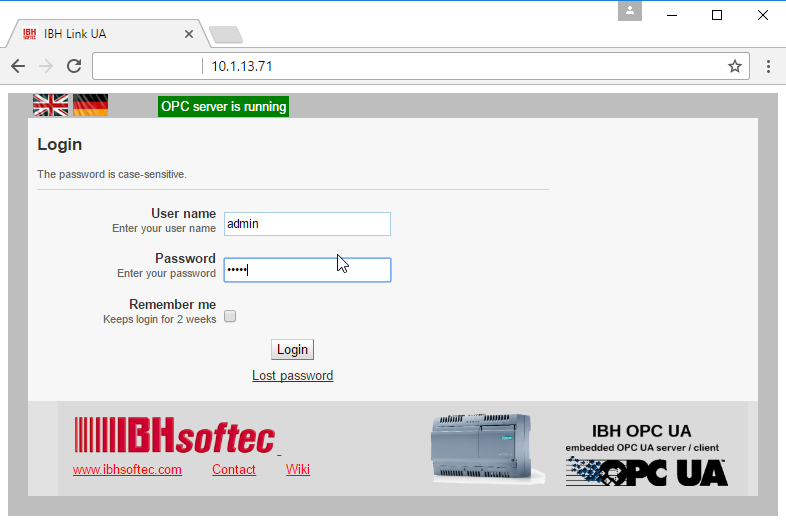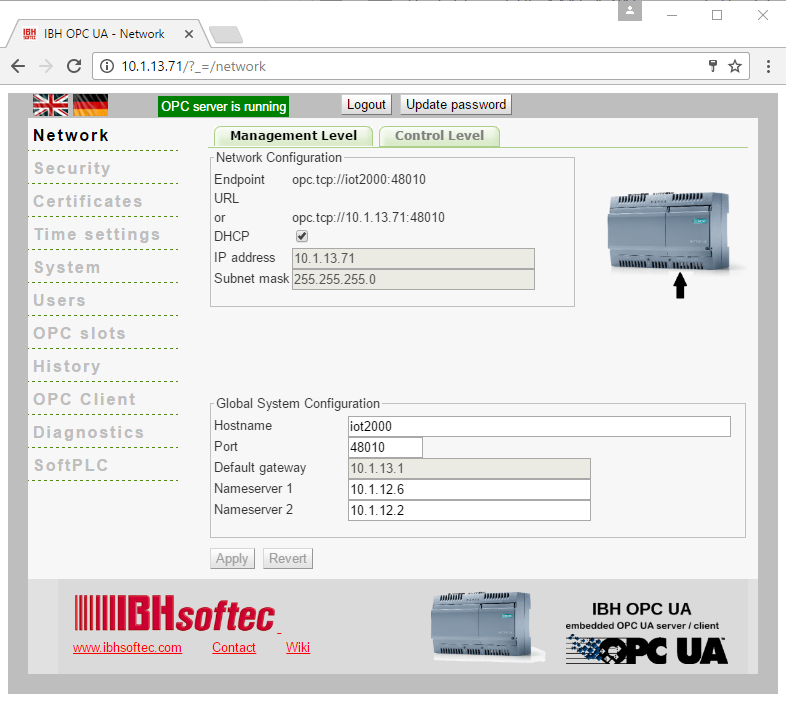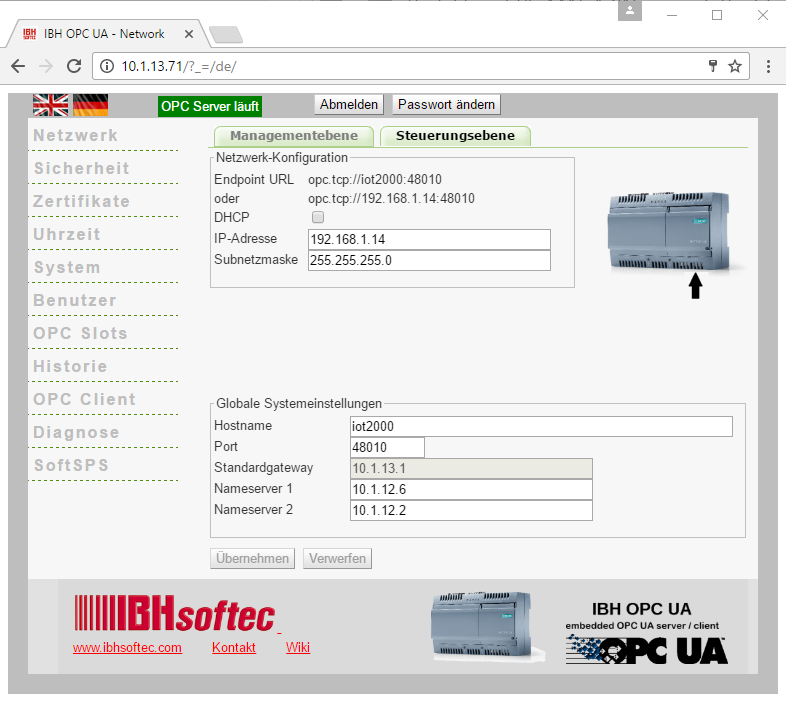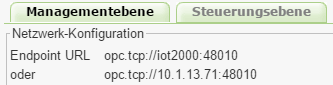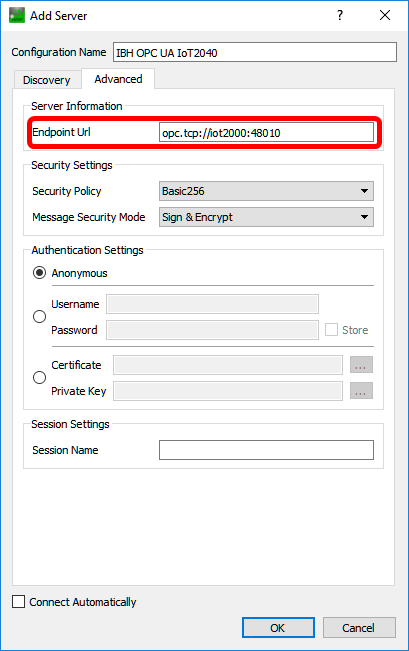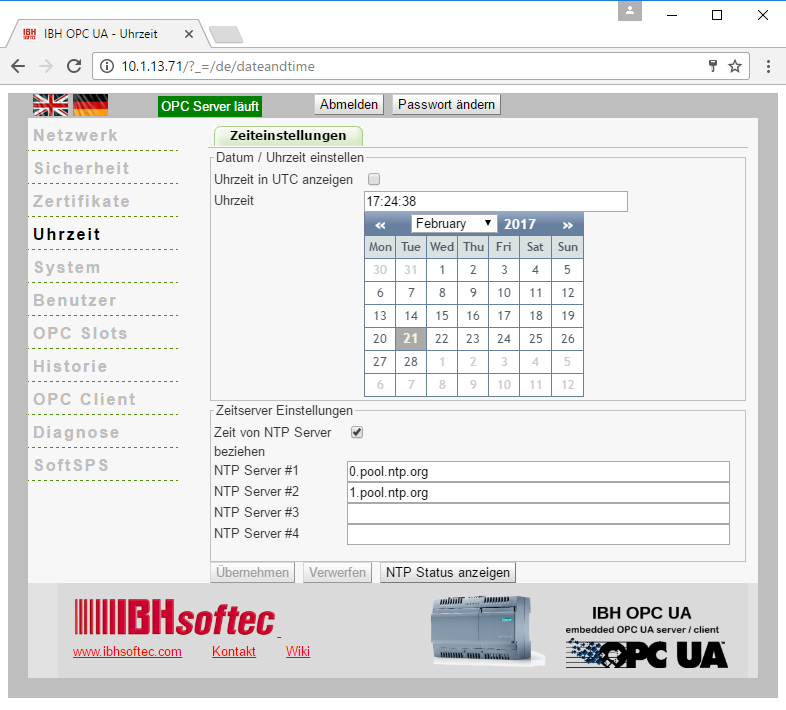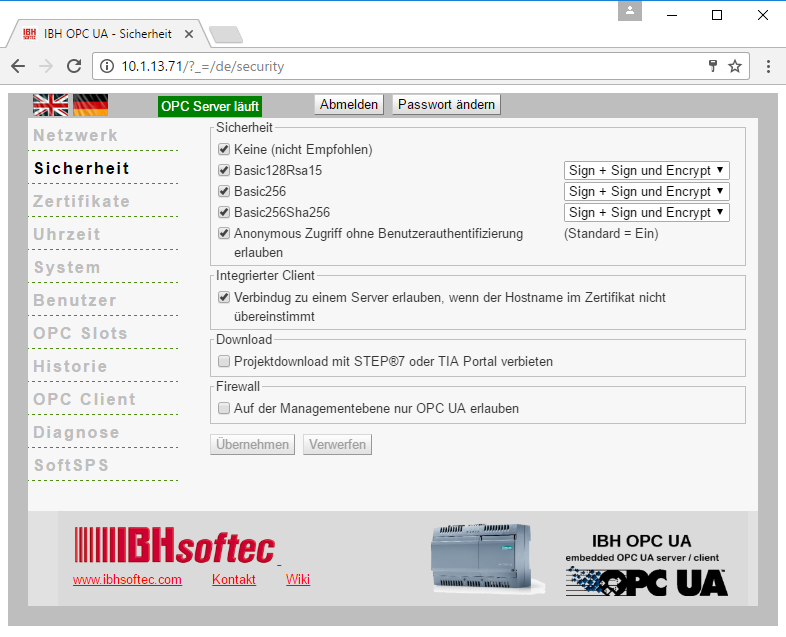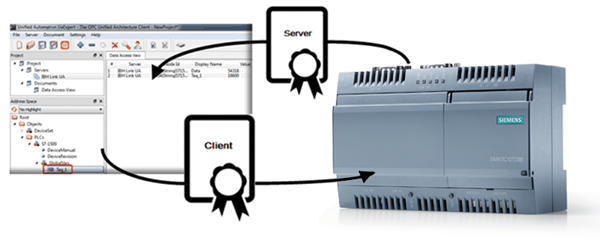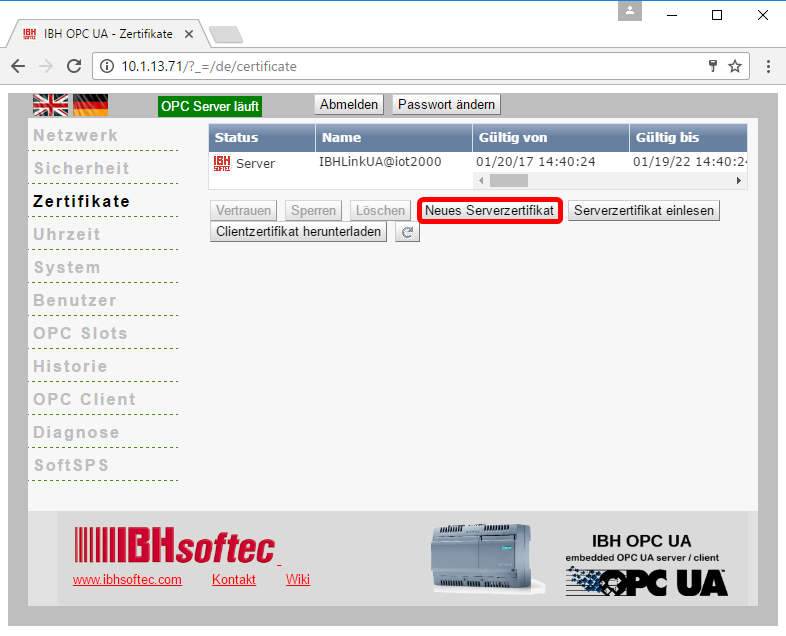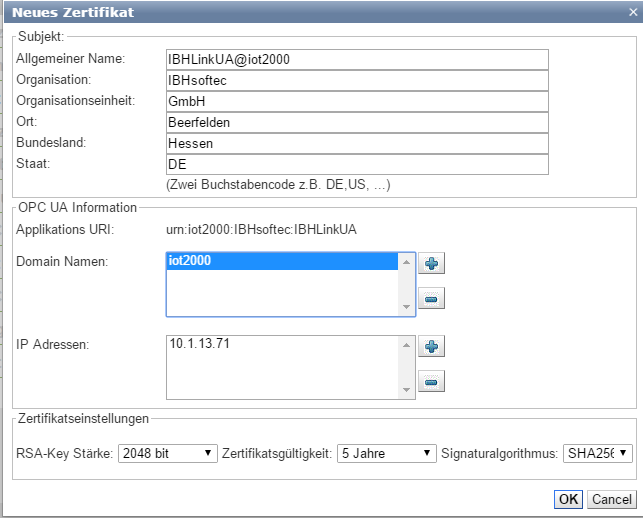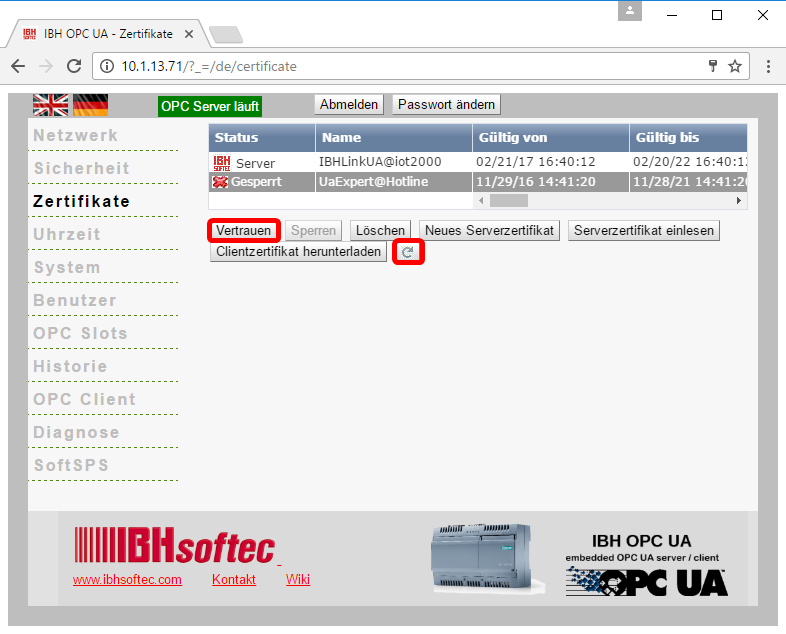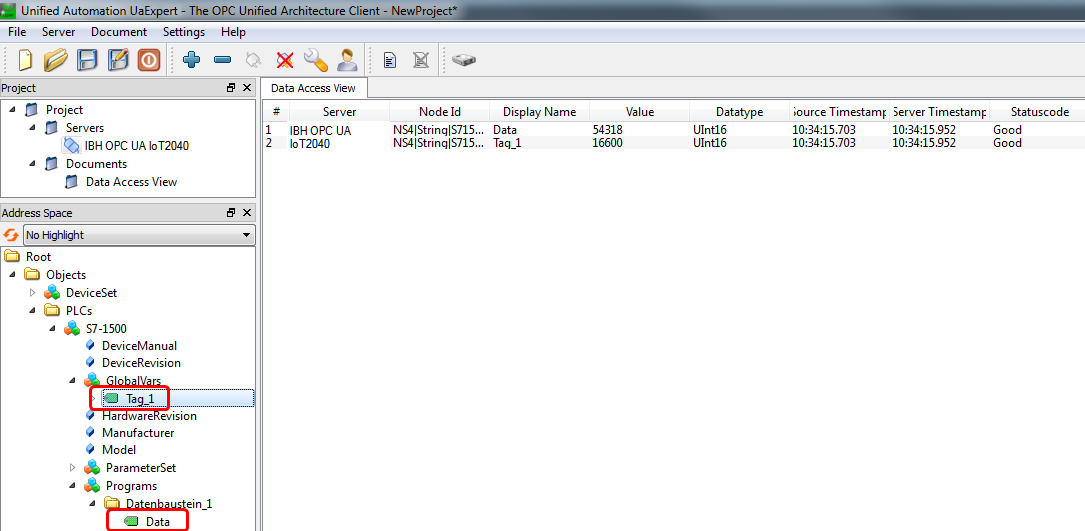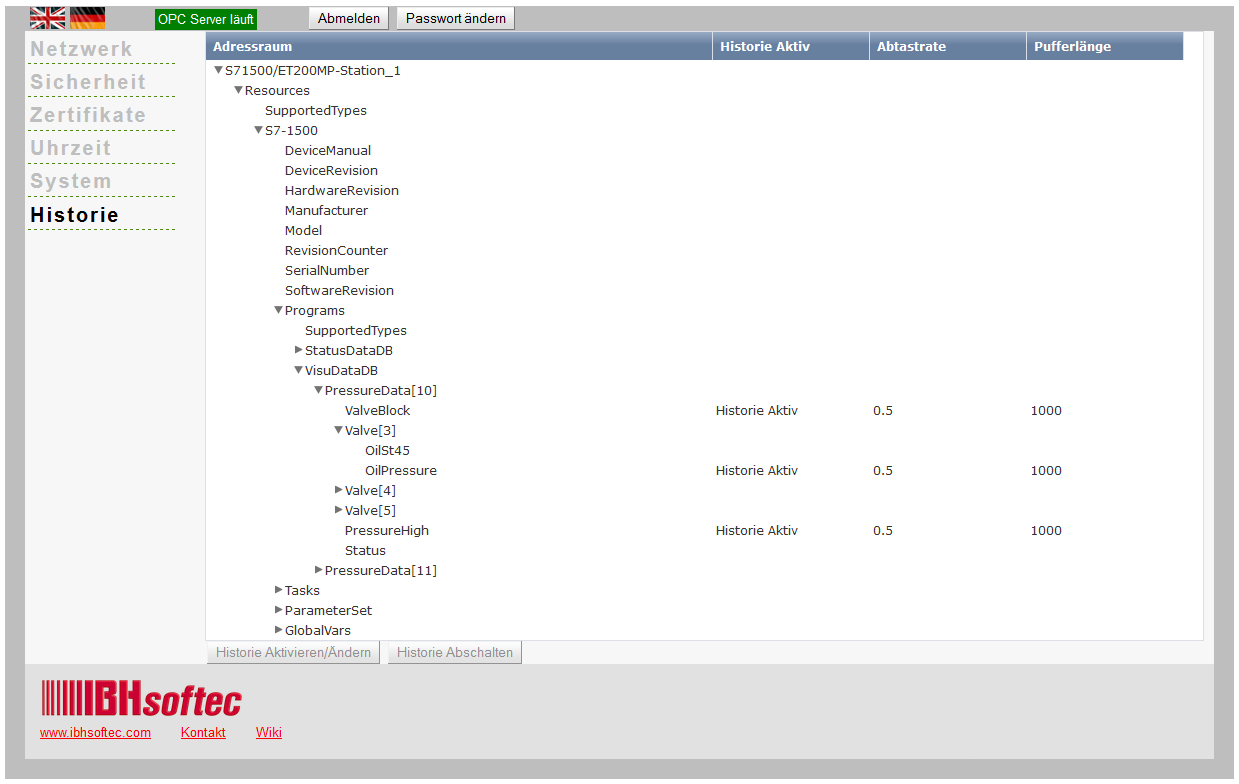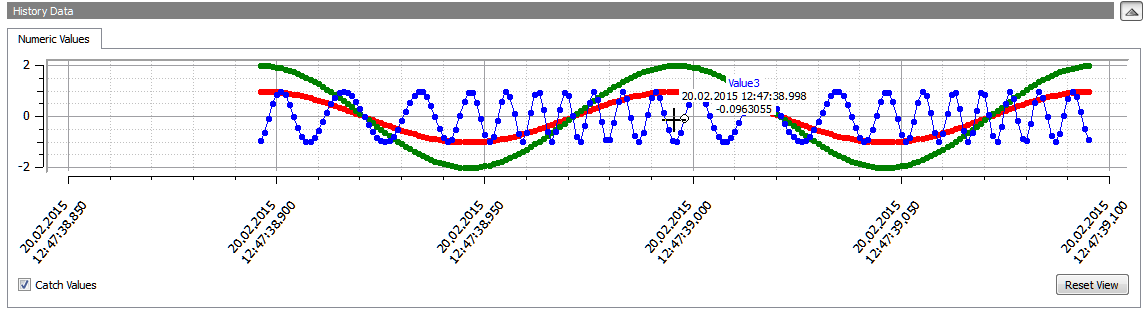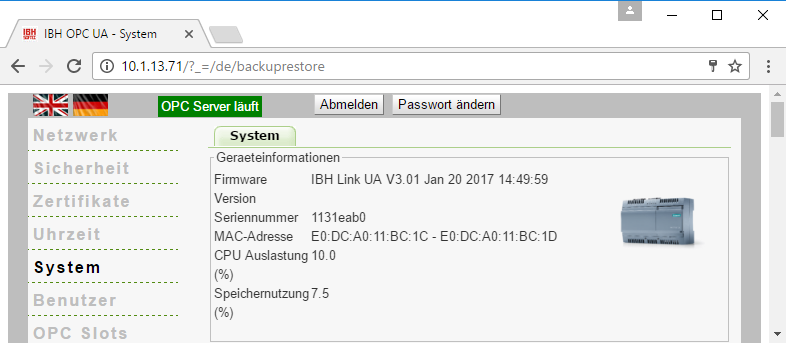IBH OPC UA IoT2040:Inbetriebnahme: Unterschied zwischen den Versionen
K (→Einsetzen der microSD Karte) |
K |
||
| Zeile 1: | Zeile 1: | ||
| − | |||
| − | |||
== Montage und Anschluss == | == Montage und Anschluss == | ||
| − | |||
| − | |||
Das '''Siemens IoT2040''' ist für die Hutschienenmontage ausgelegt: | Das '''Siemens IoT2040''' ist für die Hutschienenmontage ausgelegt: | ||
| − | |||
[[Image:IBH_IoT_2040_300px.jpg|255px]] | [[Image:IBH_IoT_2040_300px.jpg|255px]] | ||
| − | |||
| − | |||
[[Image:ACHTUNG.png|64px]] | [[Image:ACHTUNG.png|64px]] | ||
| − | |||
Für den Betrieb des Siemens IoT2040 ist eine Versorgungsspannung von 12V bis 36V zu verwenden. Eine höhere Versorgungsspannung macht das Gerät unbrauchbar. | Für den Betrieb des Siemens IoT2040 ist eine Versorgungsspannung von 12V bis 36V zu verwenden. Eine höhere Versorgungsspannung macht das Gerät unbrauchbar. | ||
| − | |||
<br /> | <br /> | ||
| − | |||
<br /> | <br /> | ||
| − | |||
<br /> | <br /> | ||
| − | |||
| − | |||
== Einsetzen der microSD Karte== | == Einsetzen der microSD Karte== | ||
| − | |||
Die sich im Gerät befindliche microSD Karte wird gegen die von '''IBHsoftec GmbH''' gelieferte Karte ausgetauscht. | Die sich im Gerät befindliche microSD Karte wird gegen die von '''IBHsoftec GmbH''' gelieferte Karte ausgetauscht. | ||
<br /> | <br /> | ||
| Zeile 36: | Zeile 22: | ||
== Konfiguration der IP Adressen== | == Konfiguration der IP Adressen== | ||
| − | |||
| − | |||
Die Administrationsoberfläche kann im Auslieferungszustand mit einem aktuellen Webbrowser über den Ethernetanschluss 1 '''(DHCP)''' durch Angabe des Gerätenamens (Hostname) (z.B. http://'''iot2000''') oder über den Ethernetanschlüsse 2 über die IP-Adresse '''192.168.1.14''' erreicht werden. | Die Administrationsoberfläche kann im Auslieferungszustand mit einem aktuellen Webbrowser über den Ethernetanschluss 1 '''(DHCP)''' durch Angabe des Gerätenamens (Hostname) (z.B. http://'''iot2000''') oder über den Ethernetanschlüsse 2 über die IP-Adresse '''192.168.1.14''' erreicht werden. | ||
| − | |||
Es werden keine zusätzlichen Anwendungen oder Treiber benötigt. | Es werden keine zusätzlichen Anwendungen oder Treiber benötigt. | ||
| − | |||
| − | |||
Standardkonfiguration IP-Adresskonfiguration: | Standardkonfiguration IP-Adresskonfiguration: | ||
{| class="wikitable" | {| class="wikitable" | ||
| − | |||
| − | |||
|- | |- | ||
| − | |||
| − | |||
! Ebene !! Port !! Adresse | ! Ebene !! Port !! Adresse | ||
| − | |||
|- | |- | ||
| − | |||
| − | |||
| Leitebene || Port 1 || Hostname: z.B.'''iot2000''' | | Leitebene || Port 1 || Hostname: z.B.'''iot2000''' | ||
| − | |||
|- | |- | ||
| − | |||
| − | |||
| Prozessebene || Port 2 || '''192.168.1.14''' | | Prozessebene || Port 2 || '''192.168.1.14''' | ||
| − | |||
|} | |} | ||
| − | |||
| − | |||
Standard-Anmeldedaten | Standard-Anmeldedaten | ||
| − | |||
'''admin''' | '''admin''' | ||
| − | + | <br /> | |
| − | + | ||
'''admin''' | '''admin''' | ||
| − | |||
[[Image:IBH_IoT_2040_Anmelden.png|786px]] | [[Image:IBH_IoT_2040_Anmelden.png|786px]] | ||
| Zeile 82: | Zeile 47: | ||
== Netzwerk: Managementebene == | == Netzwerk: Managementebene == | ||
| − | |||
| − | |||
Hier wird die Netzwerkkonfiguration für Port 1 (Managementebene bzw. Leitebene) vorgenommen: | Hier wird die Netzwerkkonfiguration für Port 1 (Managementebene bzw. Leitebene) vorgenommen: | ||
| − | |||
[[Image:IBH_IoT_2040_Managementebene.png|786px]] | [[Image:IBH_IoT_2040_Managementebene.png|786px]] | ||
| − | |||
== Netzwerk: Steuerungsebene == | == Netzwerk: Steuerungsebene == | ||
| − | |||
| − | |||
Hier wird die Netzwerkkonfiguration für den Port 2-4 (Steuerungsebene bzw. Prozessebene) vorgenommen: | Hier wird die Netzwerkkonfiguration für den Port 2-4 (Steuerungsebene bzw. Prozessebene) vorgenommen: | ||
| − | |||
[[Image:IBH_IoT_2040_Steuerungsebene.png|786px]] | [[Image:IBH_IoT_2040_Steuerungsebene.png|786px]] | ||
| − | |||
In beiden Ebenen ist der sogenannte '''Endpoint URL''' ersichtlich: | In beiden Ebenen ist der sogenannte '''Endpoint URL''' ersichtlich: | ||
| − | |||
[[Image:IBH_IoT_2040_Endpoint_URL.png|333px]] | [[Image:IBH_IoT_2040_Endpoint_URL.png|333px]] | ||
| − | |||
Der Endpoint URL wird vom IBH Link UA zur Verfügung gestellt. | Der Endpoint URL wird vom IBH Link UA zur Verfügung gestellt. | ||
Dieser URL wird vom Anwender in den entsprechenden OPC UA Client kopiert. | Dieser URL wird vom Anwender in den entsprechenden OPC UA Client kopiert. | ||
| − | |||
Beispiel aus dem UA Expert Client von Unified Auntomation: | Beispiel aus dem UA Expert Client von Unified Auntomation: | ||
| − | |||
[[Image:IBH_IoT_2040_Endpoint_URL_Client.png|409px]] | [[Image:IBH_IoT_2040_Endpoint_URL_Client.png|409px]] | ||
| − | |||
<br /> | <br /> | ||
| − | |||
<br /> | <br /> | ||
| − | |||
== Konfiguration der Stationen == | == Konfiguration der Stationen == | ||
| − | |||
<br /> | <br /> | ||
| − | |||
<br /> | <br /> | ||
| − | |||
== Uhrzeit == | == Uhrzeit == | ||
| − | |||
[[Image:ACHTUNG.png|64px]] | [[Image:ACHTUNG.png|64px]] | ||
| − | |||
'''Vor der Vergabe von Zertifikaten muss die Uhrzeit des IBH Link UA gestellt werden:''' | '''Vor der Vergabe von Zertifikaten muss die Uhrzeit des IBH Link UA gestellt werden:''' | ||
| − | |||
[[Image:IBH_IoT_2040_Uhrzeit.png|786px]] | [[Image:IBH_IoT_2040_Uhrzeit.png|786px]] | ||
| − | |||
<br /> | <br /> | ||
| − | |||
<br /> | <br /> | ||
| − | |||
<br /> | <br /> | ||
| − | |||
| − | |||
== Sicherheit == | == Sicherheit == | ||
| − | |||
| − | |||
Bei OPC UA gibt es unterschiedliche fest definierte Sicherheitslevel: | Bei OPC UA gibt es unterschiedliche fest definierte Sicherheitslevel: | ||
| − | |||
[[Image:IBH_IoT_2040_Sicherheit.png|786px]] | [[Image:IBH_IoT_2040_Sicherheit.png|786px]] | ||
| − | |||
Bei der Verschlüsslung (Encrypt) gibt es verschiedene Level: '''None, Basic128Rsa15''', '''Basic256''' und '''Basic256Sha256''' | Bei der Verschlüsslung (Encrypt) gibt es verschiedene Level: '''None, Basic128Rsa15''', '''Basic256''' und '''Basic256Sha256''' | ||
{| | {| | ||
| − | |||
|- | |- | ||
| − | |||
| '''None''' ||keine Verschlüsselung | | '''None''' ||keine Verschlüsselung | ||
| − | |||
|- | |- | ||
| − | |||
| '''Basic128Rsa15''' || 128 Bit Verschlüsslung | | '''Basic128Rsa15''' || 128 Bit Verschlüsslung | ||
| − | |||
|- | |- | ||
| − | |||
| '''Basic256''' || 256 Bit Verschlüsslung | | '''Basic256''' || 256 Bit Verschlüsslung | ||
| − | |||
|- | |- | ||
| − | |||
| '''Basic256Sha256''' || 256 Bit Verschlüsslung | | '''Basic256Sha256''' || 256 Bit Verschlüsslung | ||
| − | |||
|} | |} | ||
| − | |||
| − | |||
Der IBH Link UA unterstützt die Level '''Sign''', '''Sign und Encrypt'''und '''Sign + Sign und Encrypt''' | Der IBH Link UA unterstützt die Level '''Sign''', '''Sign und Encrypt'''und '''Sign + Sign und Encrypt''' | ||
| − | |||
{| | {| | ||
| − | |||
|- | |- | ||
| − | |||
| '''Sign''' || Die Nachrichten enthalten Sicherheitskennzeichen | | '''Sign''' || Die Nachrichten enthalten Sicherheitskennzeichen | ||
| − | |||
|- | |- | ||
| − | |||
| '''Sign und Encrypt''' || Die Nachrichten enthalten Sicherheitskennzeichen und sind verschlüsselt | | '''Sign und Encrypt''' || Die Nachrichten enthalten Sicherheitskennzeichen und sind verschlüsselt | ||
| − | |||
|- | |- | ||
| − | |||
| '''Sign + Sign und Encrypt''' || Die Nachrichten enthalten Sicherheitskennzeichen und sind verschlüsselt | | '''Sign + Sign und Encrypt''' || Die Nachrichten enthalten Sicherheitskennzeichen und sind verschlüsselt | ||
|} | |} | ||
| − | |||
<br /> | <br /> | ||
| − | |||
<br /> | <br /> | ||
| − | |||
<br /> | <br /> | ||
| − | |||
== Zertifikate == | == Zertifikate == | ||
| − | |||
| − | |||
[[Image:ACHTUNG.png|64px]] | [[Image:ACHTUNG.png|64px]] | ||
| − | |||
| − | |||
'''Vor der Vergabe von Zertifikaten muss die Uhrzeit des IBH Link UA gestellt werden!''' | '''Vor der Vergabe von Zertifikaten muss die Uhrzeit des IBH Link UA gestellt werden!''' | ||
| − | |||
Eine weitere Sicherheitsstufe von OPC UA besteht in dem Austausch von Zertifikaten. | Eine weitere Sicherheitsstufe von OPC UA besteht in dem Austausch von Zertifikaten. | ||
Eine Kommunikation ist erst dann möglich, wenn sowohl Server als auch Client ein gültiges Zertifikat vom jeweiligen Partner zugewiesen wurde. | Eine Kommunikation ist erst dann möglich, wenn sowohl Server als auch Client ein gültiges Zertifikat vom jeweiligen Partner zugewiesen wurde. | ||
| − | |||
[[Image:IBH_IoT_2040_Server_Client.png|600px]] | [[Image:IBH_IoT_2040_Server_Client.png|600px]] | ||
| − | |||
Nachdem die Uhrzeit gestellt wurde (siehe Rubrik Uhrzeit) kann ein neues Serverzertifikat erstellt werden: | Nachdem die Uhrzeit gestellt wurde (siehe Rubrik Uhrzeit) kann ein neues Serverzertifikat erstellt werden: | ||
| − | |||
[[Image:IBH_IoT_2040_Zertifikat_neu.png|786px]] | [[Image:IBH_IoT_2040_Zertifikat_neu.png|786px]] | ||
| − | |||
Um eine hohe Vertrauenswürdigkeit des Zertifikates zu erreichen, müssen alle Felder detailliert ausgefüllt werden: | Um eine hohe Vertrauenswürdigkeit des Zertifikates zu erreichen, müssen alle Felder detailliert ausgefüllt werden: | ||
| − | |||
[[Image:IBH_IoT_2040_Zertifikat.png|643px]] | [[Image:IBH_IoT_2040_Zertifikat.png|643px]] | ||
| − | |||
Falls ein Serverzertifikat für den IBH Link UA schon existiert, kann dies auch über den Button <'''Serverzertifikat einlesen'''> übernommen werden. | Falls ein Serverzertifikat für den IBH Link UA schon existiert, kann dies auch über den Button <'''Serverzertifikat einlesen'''> übernommen werden. | ||
| − | |||
'''IBH Link UA Server Zertifikat beim Client bekannt machen:''' | '''IBH Link UA Server Zertifikat beim Client bekannt machen:''' | ||
| − | |||
OPC UA Clients verfügen in der Regel über einen Mechanismus um das Serverzertifikat beim ersten Verbindungsaufbau automatisch zu erkennen oder bieten andere Möglichkeiten der Zertifikatsvewaltung. | OPC UA Clients verfügen in der Regel über einen Mechanismus um das Serverzertifikat beim ersten Verbindungsaufbau automatisch zu erkennen oder bieten andere Möglichkeiten der Zertifikatsvewaltung. | ||
| − | |||
'''Client Zertifikat beim IBH Link UA Server bekannt machen:''' | '''Client Zertifikat beim IBH Link UA Server bekannt machen:''' | ||
| − | |||
Wenn der Client das Server Zertifikat akzeptiert hat, schickt er das Client Zertifikat. | Wenn der Client das Server Zertifikat akzeptiert hat, schickt er das Client Zertifikat. | ||
Über den Refresh-Button unten rechts oder die Taste <'''F5'''> kann geprüft werden, ob Client Zertifikate vorliegen: | Über den Refresh-Button unten rechts oder die Taste <'''F5'''> kann geprüft werden, ob Client Zertifikate vorliegen: | ||
| − | |||
[[Image:IBH_IoT_2040_Zertifikat_vertrauen.png|786px]] | [[Image:IBH_IoT_2040_Zertifikat_vertrauen.png|786px]] | ||
| − | |||
Wird dem Zertifikat vertraut, kann die Kommunikation mit dem Client erfolgen: | Wird dem Zertifikat vertraut, kann die Kommunikation mit dem Client erfolgen: | ||
| − | |||
[[Image:IBH_IoT_2040_OPC_Client.png|1085px]] | [[Image:IBH_IoT_2040_OPC_Client.png|1085px]] | ||
| − | |||
<br /> | <br /> | ||
| − | |||
<br /> | <br /> | ||
| − | |||
<br /> | <br /> | ||
| − | |||
==Historische Daten== | ==Historische Daten== | ||
| − | |||
Während OPC Data Access Zugriff auf Daten in Echtzeit ermöglicht, unterstützt OPC Historical Access, auch OPC HDA benannt, den Zugriff auf bereits gespeicherte Daten. Von einfachen Datalogging-Systemen bis zu komplexen SCADA-Systemen können historische Daten auf genormte Weise abgefragt werden. Die Aktivierung der Historischen Daten erfolgt komfortabel über die Weboberfläche | Während OPC Data Access Zugriff auf Daten in Echtzeit ermöglicht, unterstützt OPC Historical Access, auch OPC HDA benannt, den Zugriff auf bereits gespeicherte Daten. Von einfachen Datalogging-Systemen bis zu komplexen SCADA-Systemen können historische Daten auf genormte Weise abgefragt werden. Die Aktivierung der Historischen Daten erfolgt komfortabel über die Weboberfläche | ||
| − | |||
[[Image:IBH_IoT_2040_HDA_Web.png|1239px]] | [[Image:IBH_IoT_2040_HDA_Web.png|1239px]] | ||
| − | |||
[[Image:IBH_Link_UA_HDA.png|1146px]] | [[Image:IBH_Link_UA_HDA.png|1146px]] | ||
| − | |||
| − | |||
<br /> | <br /> | ||
| − | |||
<br /> | <br /> | ||
| − | |||
<br /> | <br /> | ||
| − | |||
== System == | == System == | ||
| − | |||
Systeminformationen wie z.B. MAC-Adresse sind hier zu finden: | Systeminformationen wie z.B. MAC-Adresse sind hier zu finden: | ||
| − | |||
[[Image:IBH_IoT_2040_System.png|786px]] | [[Image:IBH_IoT_2040_System.png|786px]] | ||
Version vom 22. Februar 2017, 10:40 Uhr
Inhaltsverzeichnis
Montage und Anschluss
Das Siemens IoT2040 ist für die Hutschienenmontage ausgelegt:
Für den Betrieb des Siemens IoT2040 ist eine Versorgungsspannung von 12V bis 36V zu verwenden. Eine höhere Versorgungsspannung macht das Gerät unbrauchbar.
Einsetzen der microSD Karte
Die sich im Gerät befindliche microSD Karte wird gegen die von IBHsoftec GmbH gelieferte Karte ausgetauscht.

Der Wechsel der microSD Karte darf nur spannungslos erfolgen!
Der Slot für die microSD Karte befindet sich auf der Platine:
Konfiguration der IP Adressen
Die Administrationsoberfläche kann im Auslieferungszustand mit einem aktuellen Webbrowser über den Ethernetanschluss 1 (DHCP) durch Angabe des Gerätenamens (Hostname) (z.B. http://iot2000) oder über den Ethernetanschlüsse 2 über die IP-Adresse 192.168.1.14 erreicht werden.
Es werden keine zusätzlichen Anwendungen oder Treiber benötigt.
Standardkonfiguration IP-Adresskonfiguration:
| Ebene | Port | Adresse |
|---|---|---|
| Leitebene | Port 1 | Hostname: z.B.iot2000 |
| Prozessebene | Port 2 | 192.168.1.14 |
Standard-Anmeldedaten
admin
admin
Netzwerk: Managementebene
Hier wird die Netzwerkkonfiguration für Port 1 (Managementebene bzw. Leitebene) vorgenommen:
Netzwerk: Steuerungsebene
Hier wird die Netzwerkkonfiguration für den Port 2-4 (Steuerungsebene bzw. Prozessebene) vorgenommen:
In beiden Ebenen ist der sogenannte Endpoint URL ersichtlich:
Der Endpoint URL wird vom IBH Link UA zur Verfügung gestellt.
Dieser URL wird vom Anwender in den entsprechenden OPC UA Client kopiert.
Beispiel aus dem UA Expert Client von Unified Auntomation:
Konfiguration der Stationen
Uhrzeit
Vor der Vergabe von Zertifikaten muss die Uhrzeit des IBH Link UA gestellt werden:
Sicherheit
Bei OPC UA gibt es unterschiedliche fest definierte Sicherheitslevel:
Bei der Verschlüsslung (Encrypt) gibt es verschiedene Level: None, Basic128Rsa15, Basic256 und Basic256Sha256
| None | keine Verschlüsselung |
| Basic128Rsa15 | 128 Bit Verschlüsslung |
| Basic256 | 256 Bit Verschlüsslung |
| Basic256Sha256 | 256 Bit Verschlüsslung |
Der IBH Link UA unterstützt die Level Sign, Sign und Encryptund Sign + Sign und Encrypt
| Sign | Die Nachrichten enthalten Sicherheitskennzeichen |
| Sign und Encrypt | Die Nachrichten enthalten Sicherheitskennzeichen und sind verschlüsselt |
| Sign + Sign und Encrypt | Die Nachrichten enthalten Sicherheitskennzeichen und sind verschlüsselt |
Zertifikate
Vor der Vergabe von Zertifikaten muss die Uhrzeit des IBH Link UA gestellt werden!
Eine weitere Sicherheitsstufe von OPC UA besteht in dem Austausch von Zertifikaten.
Eine Kommunikation ist erst dann möglich, wenn sowohl Server als auch Client ein gültiges Zertifikat vom jeweiligen Partner zugewiesen wurde.
Nachdem die Uhrzeit gestellt wurde (siehe Rubrik Uhrzeit) kann ein neues Serverzertifikat erstellt werden:
Um eine hohe Vertrauenswürdigkeit des Zertifikates zu erreichen, müssen alle Felder detailliert ausgefüllt werden:
Falls ein Serverzertifikat für den IBH Link UA schon existiert, kann dies auch über den Button <Serverzertifikat einlesen> übernommen werden.
IBH Link UA Server Zertifikat beim Client bekannt machen:
OPC UA Clients verfügen in der Regel über einen Mechanismus um das Serverzertifikat beim ersten Verbindungsaufbau automatisch zu erkennen oder bieten andere Möglichkeiten der Zertifikatsvewaltung.
Client Zertifikat beim IBH Link UA Server bekannt machen:
Wenn der Client das Server Zertifikat akzeptiert hat, schickt er das Client Zertifikat.
Über den Refresh-Button unten rechts oder die Taste <F5> kann geprüft werden, ob Client Zertifikate vorliegen:
Wird dem Zertifikat vertraut, kann die Kommunikation mit dem Client erfolgen:
Historische Daten
Während OPC Data Access Zugriff auf Daten in Echtzeit ermöglicht, unterstützt OPC Historical Access, auch OPC HDA benannt, den Zugriff auf bereits gespeicherte Daten. Von einfachen Datalogging-Systemen bis zu komplexen SCADA-Systemen können historische Daten auf genormte Weise abgefragt werden. Die Aktivierung der Historischen Daten erfolgt komfortabel über die Weboberfläche
System
Systeminformationen wie z.B. MAC-Adresse sind hier zu finden: